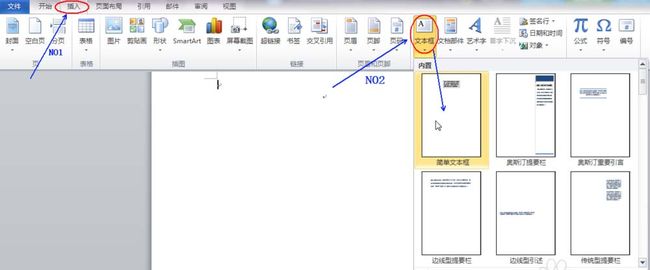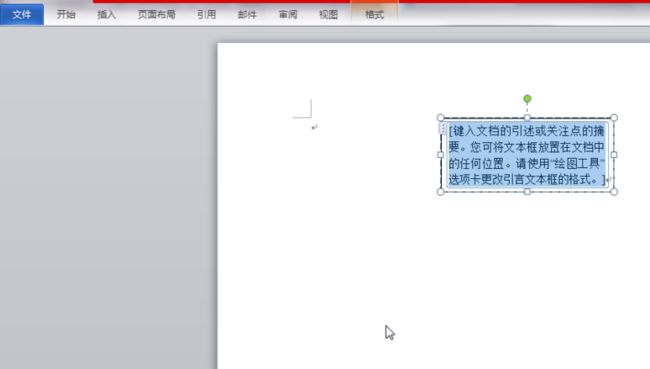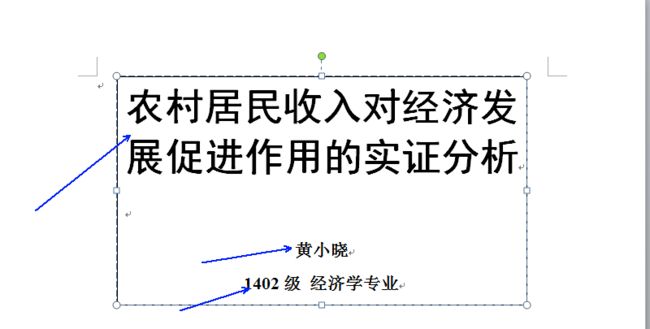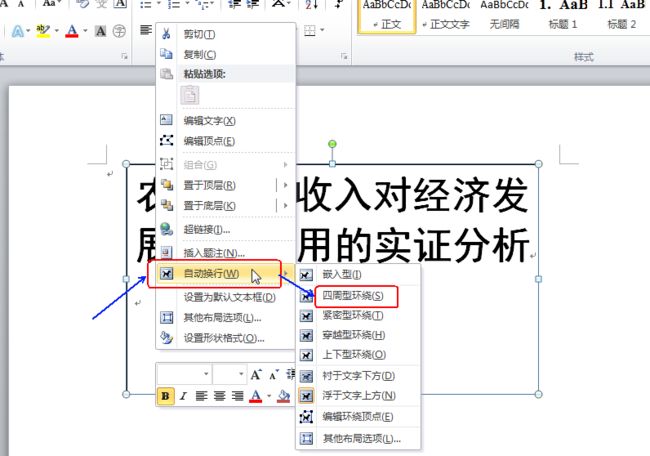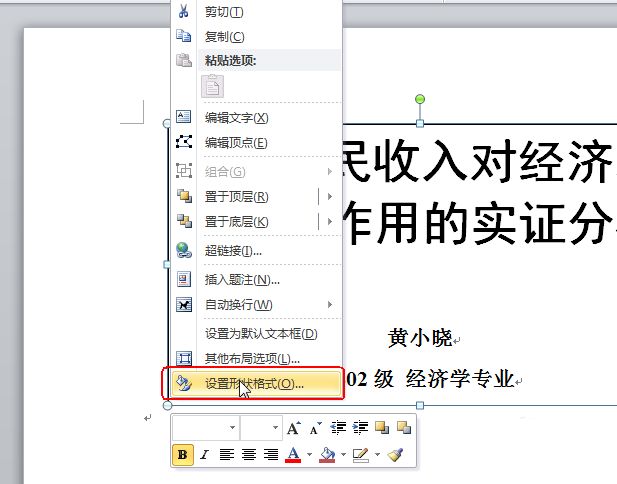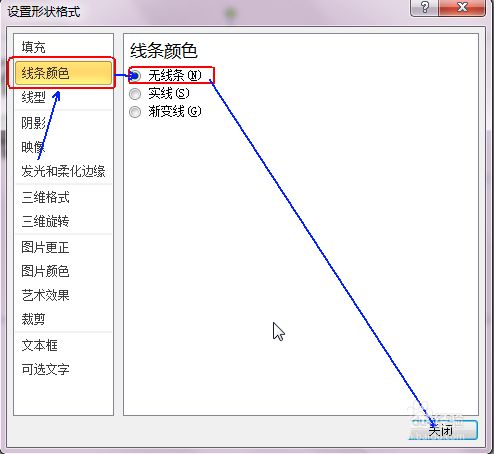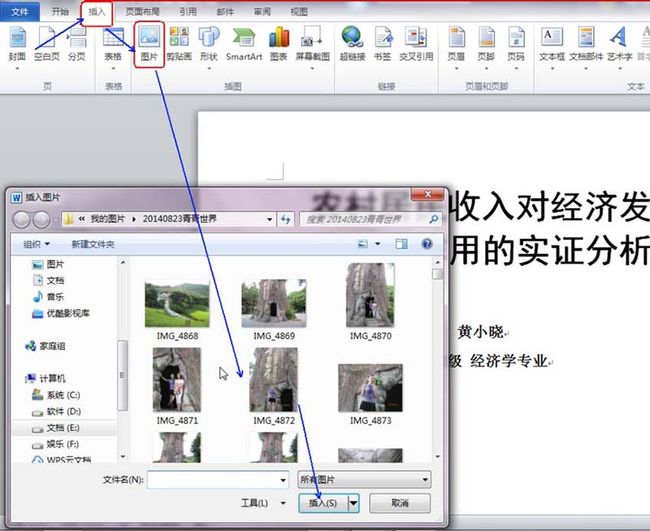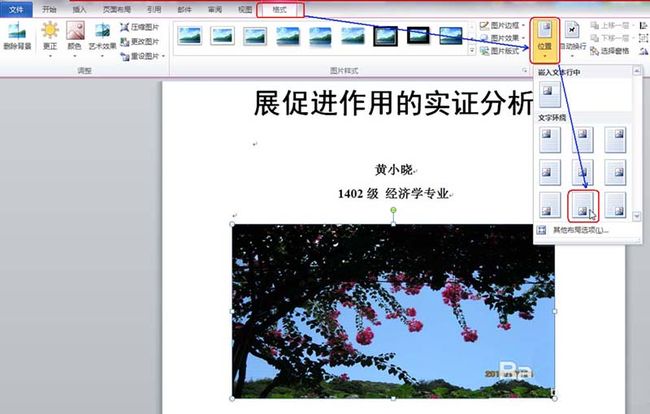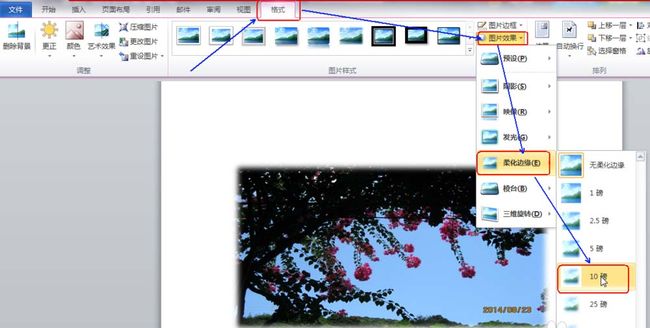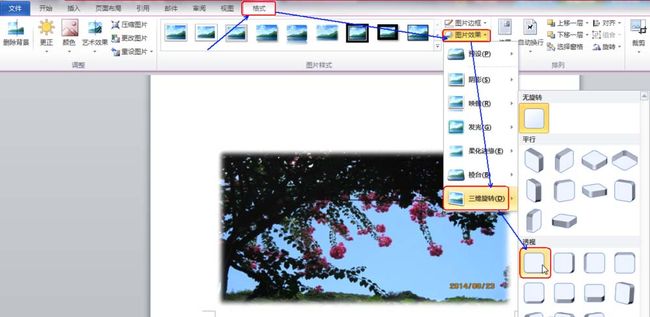word想要设计封面,该怎么设计呢?下面我们就来看看word设计带有图片效果封面的教程。
- 软件名称:
- Microsoft office 2010 官方简体中文免费完整版
- 软件大小:
- 817.2MB
- 更新时间:
- 2015-04-01
一、创建文本框
1、在论文的最前面插入空白页。点击菜单栏中“插入”—“文本框”—“简单文本框”。
2、编辑文本框。在弹出的文本框内编辑文字,写上论文题目,作者姓名,作者专业等,然后再按要求调整字体大小和文本框的大小。
3、设置文本框四周式环绕。选中文本框鼠标右击—自动换行—四周式环绕。
4、消除文本框线条。选中文本框鼠标右击—设置形状格式—线条颜色—无线条—关闭。
二、插入图片
1、插入一张与论文有关联的图片,插入—图片—点击电脑里的一张图片—插入。
2、调整图片的格式,可以调整图片的位置和效果,如图所示。
3、最后记得保存封面。
以上就是word设计论文封面的教程,希望大家喜欢,请继续关注脚本之家。
相关推荐:
Word自带的封面模板怎么使用?
Word2016中封面怎么设置不显示页码?
Word2010文件怎么只去除封面页码保留其他页码?